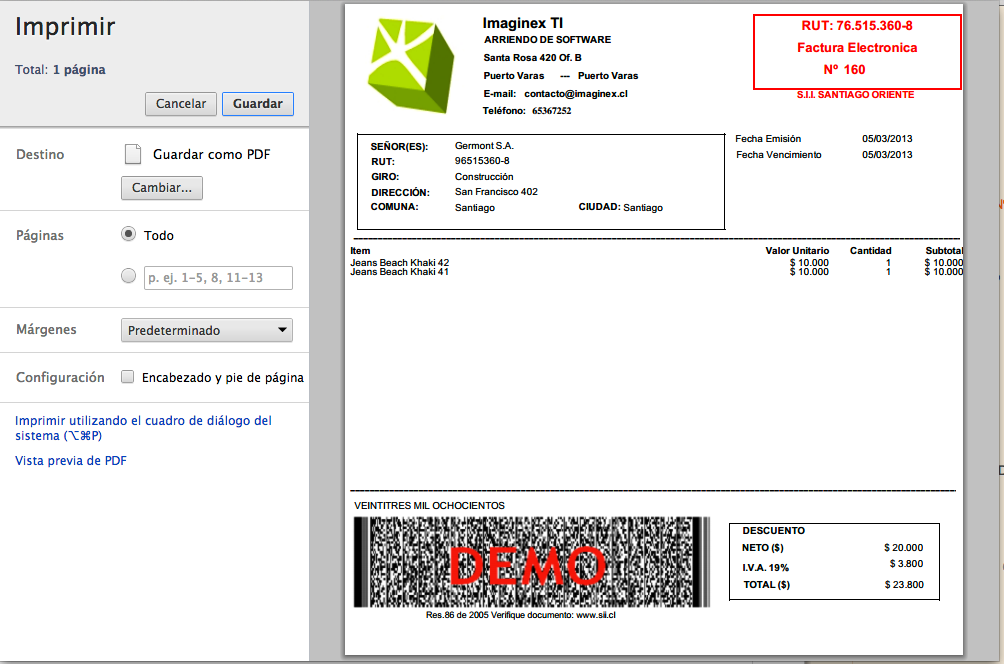Como te mostramos en la introducción, bsale no sólo permite registrar ventas desde una tienda, con un POS, si no que también puede ser utilizado por empresas que no venden a público en general, es decir empresas que deben generar facturas a sus clientes por sus productos o servicios.
Para ello bsale cuenta con una pantalla que está optimizada para ser utilizada desde un notebook o PC, en la cual podrán registrar una venta y generar la respectiva factura electrónica o una nota de venta.
Para acceder a esta pantalla debes ingresar al menú "Ventas"

¡Muy bien!, ya ingresamos. Veamos ahora que tenemos en esta pantalla.
Como podrás observar, lo primero que aparece a la mano derecha, es un sub menú que te permitirá, editar una venta que ya hiciste, o buscar un documento ya generado (Ej: factura electrónica).
En la parte superior, pero ahora a la izquierda de la pantalla, el sistema te indica con qué lista de precio estás trabajando (no olvides que bsale te permite trabajar con múltiples listas de precio), y podrás cambiar la lista de precios con sólo hacer “click” en el lápiz.

Podrás observar además, en la parte inferior de la pantalla, aparece el campo cliente, donde podrás agregar al cliente asociado a la venta, y el tipo de documento (Factura electrónica, Nota de Venta, Comprobante de Venta, etc..).
Finalmente, en el pié, está el usuario logado y la sucursal con la cual estás trabajando.

Bien, ahora que ya sabemos que tiene esta pantalla, generemos nuestra primera venta.
Lo primero que debes hacer es agregar un producto, para ello puedes ingresar en el campo donde dice “BUSCAR”, cualquier cosa que conozcas del producto, como su nombre, código de barra, SKU, igual que en google.
El sistema te desplegará a mano derecha todo lo relacionado con la secuencia de caracteres que ingresaste.
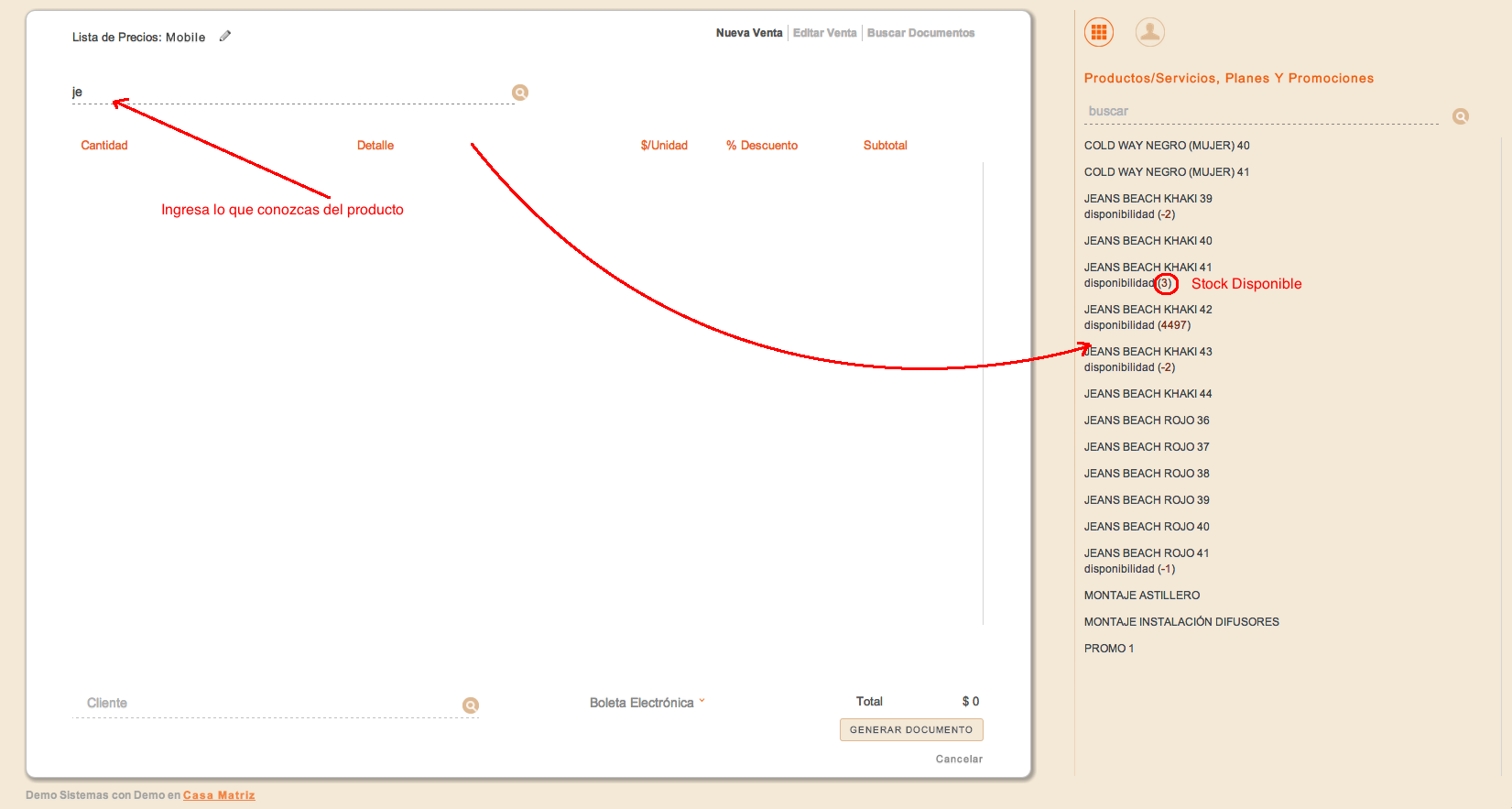
Fíjate además que los productos que están configurados para que controles stock, tienen un número a su lado, el cual indica el stock disponible. Ahora si haces “click” en disponible, bsale te mostrará el stock en las demás sucursales. Podrás notar que alguno de los números están en negativo, esto se debe a que corresponden a ventas que se generaron con despachos posteriores, es decir se vendió cuando no había stock, indicando que el despacho sería posterior.
Ahora para agregar el producto a la venta, sólo debes hacer “click” en el.
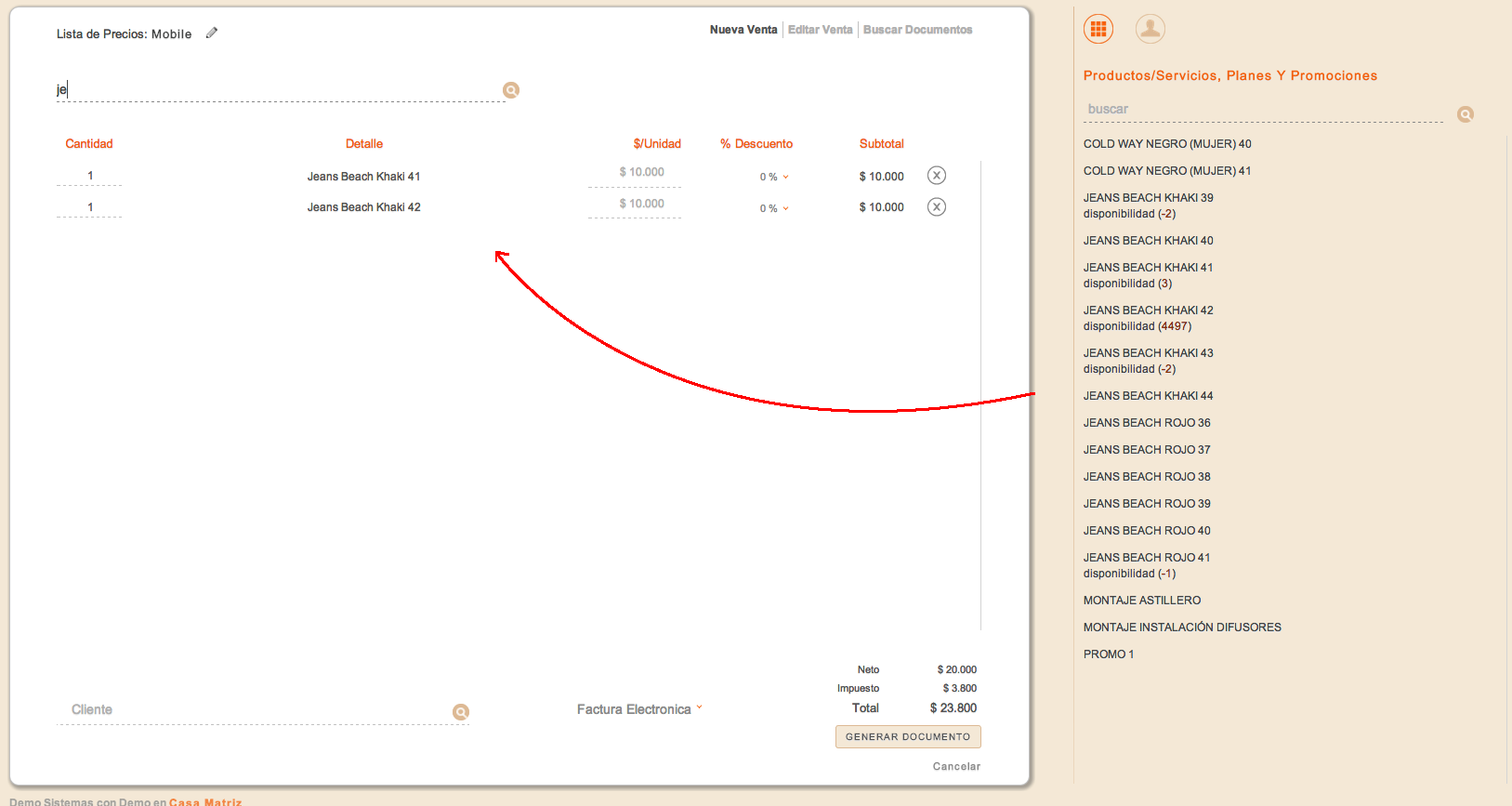
Muy bien, ya tenemos ingresado los productos, ahora podrás modificar las cantidades, para ello sólo tienes que editar el valor “1” que aparece por defecto.
Finalmente podrás, si es que quieres o si se trata de una factura, asociar esta venta a un cliente.
Para ello ingresa cualquier dato que conozcas del cliente en el campo “Cliente”, y verás que a mano derecha el sistema te propone los clientes que están relacionados con la búsqueda, ahora si el “match” es perfecto lo agrega automáticamente.
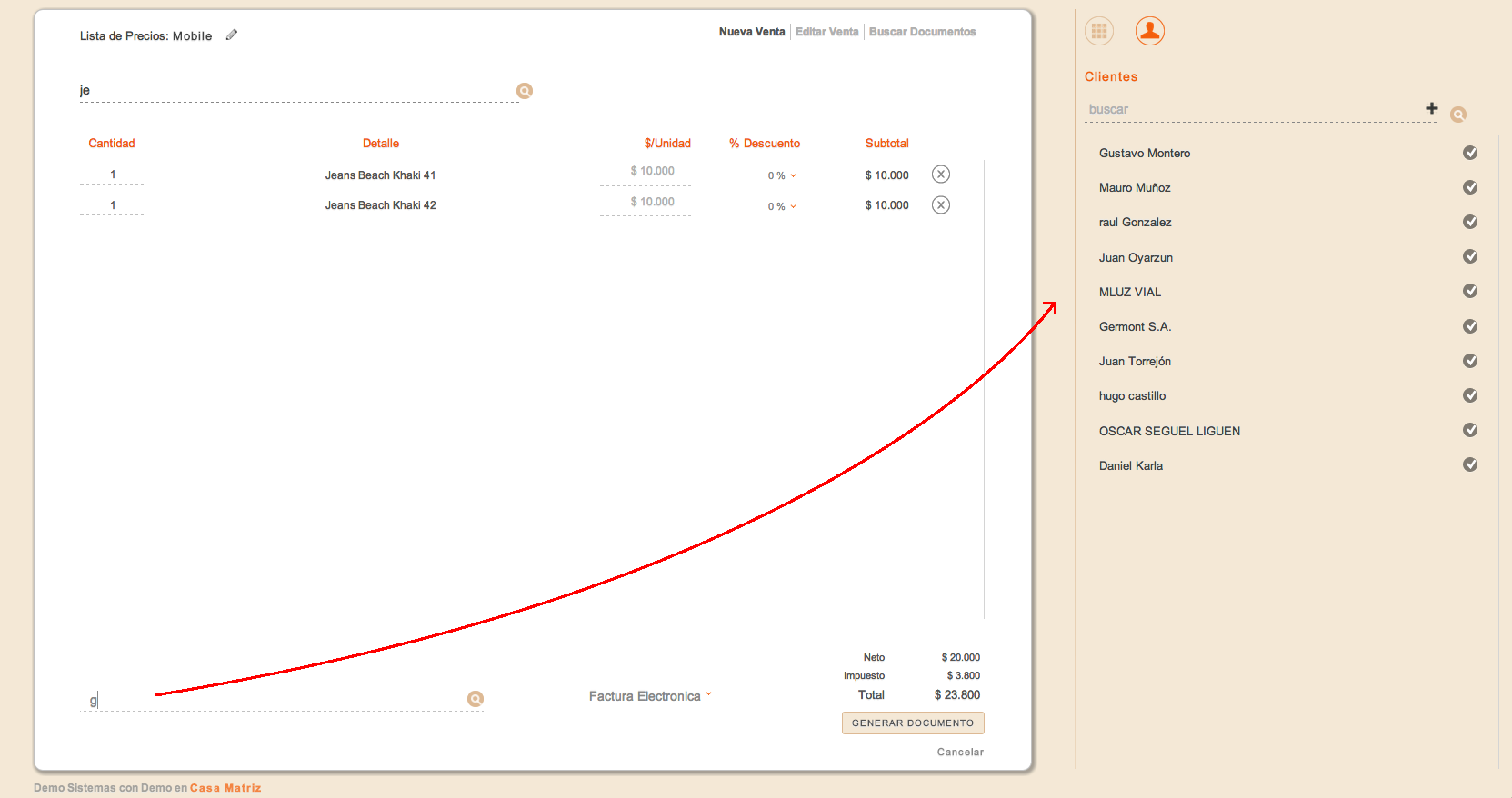
Ahora si es que el cliente no existe, es decir no ha sido aún registrado, el sistema te mostrará a mano derecha, los campos para crearlo, ¡Sin la necesidad de que te cambies de pantalla!. Nota que al llenar los datos del cliente lo primero que deberás hacer es definir si se trata de una empresa o una persona.
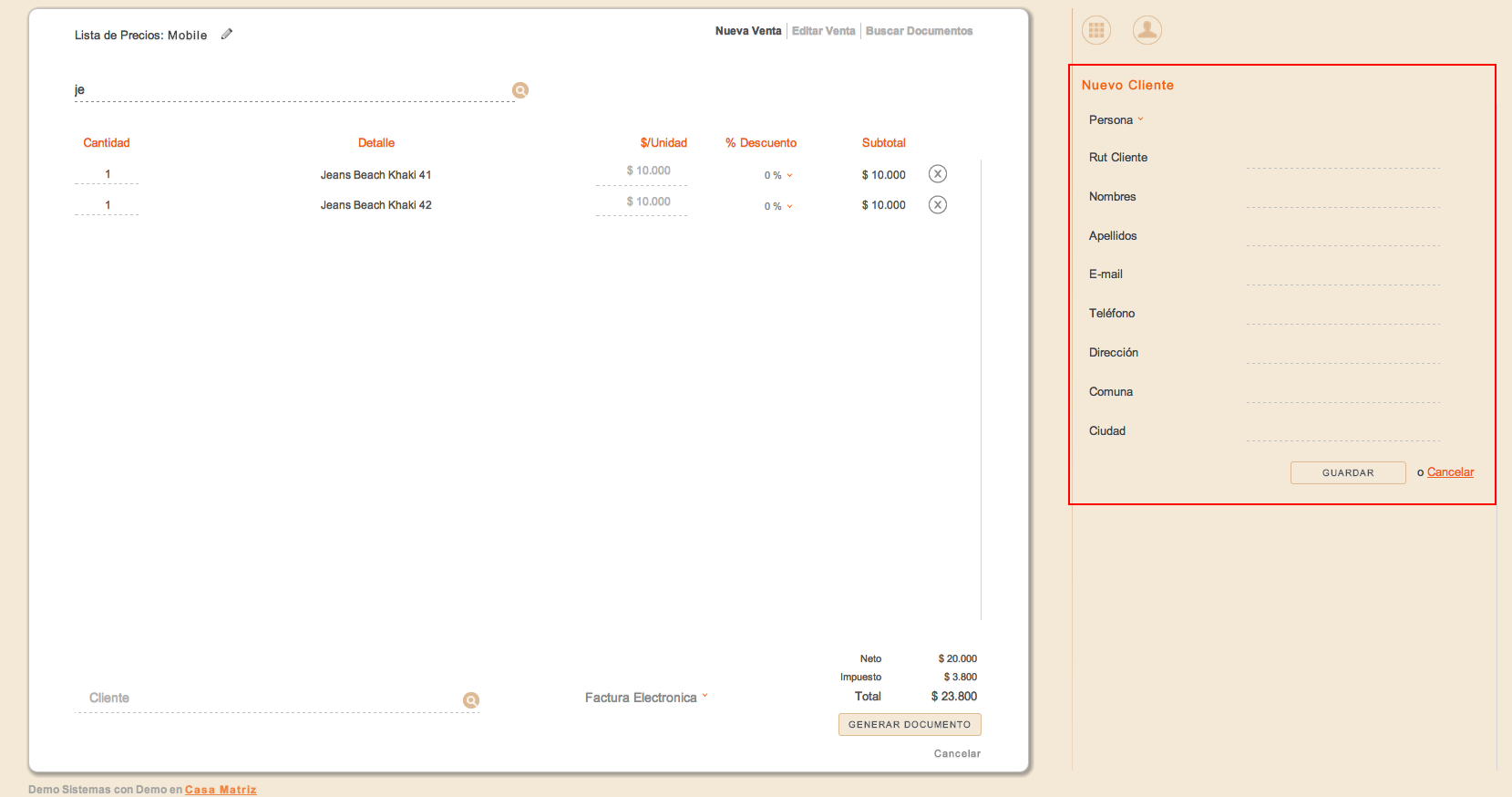
Perfecto, ya estamos listos para generar nuestro documento. No olvides que si lo que necesitas es generar una factura electrónica, debes haber seleccionado un cliente.
Ahora deberás hacer “click” en el botón “Generar Documento”, y podrás observar que a la derecha de la pantalla se carga la información relacionada con el documento que estás generando (Ej: Una factura electrónica), los datos de la forma en la que se está cancelando (puede ser a crédito si es que no la pagan en el mismo momento), y finalmente si se trata de un producto, deberás indicar si este se está entregando en el acto o será un despacho posterior.
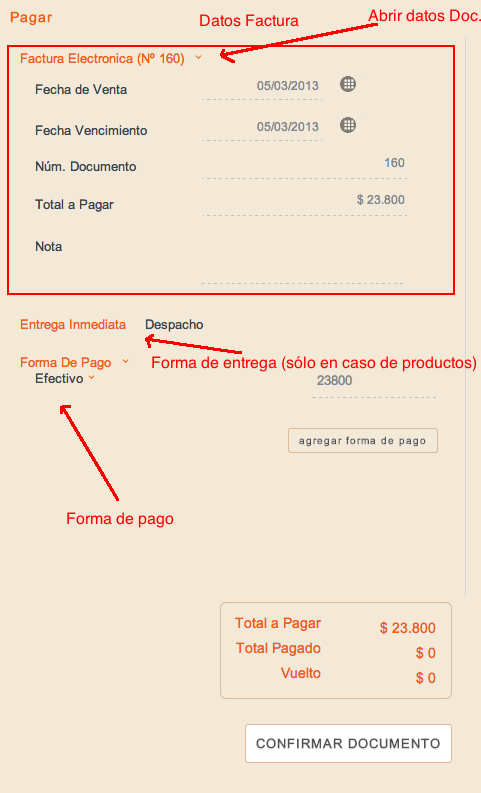
Sólo nos falta un paso, debes indicar como te están pagando, para ello seleccionas la forma de pago, la cual puede ser crédito cliente, y haces “click” en el botón “Agregar Forma Pago”.
Con esto ya estás listo, y por lo que debes hacer “click” en el botón “Confirmar documento” y el sistema generará la factura, y aparecerá el diálogo para que la puedas imprimir.